Camtasia截取高清的电影片段的方法
 岛市老八 发布于2020-06-19 阅读(0)
岛市老八 发布于2020-06-19 阅读(0)
扫一扫,手机访问
我们经常能在各种网络平台上看到各种电影的精彩集锦,那些电影集锦总能吸引大批观众,相信你也对如何制作出电影集锦充满兴趣,但是,获取高清的电影片段的素材是非常麻烦的,为了截取其中一小个片段,通常需要需要去全网搜罗电影资源或者花高价购买,往往觉得太过于麻烦。
我向大家推荐Camtasia。这是一款专门录制屏幕动作的工具,它能在任何颜色模式下轻松地记录 屏幕动作,包括影像、音效、鼠标移动轨迹、解说声音等等,这就意味着我们可以灵活轻松的录制一段高清的电影片段。
今天,我将分步向大家介绍如何使用Camtasia 录制电影片段
前期准备:提前下载安装好Camtasia。
步骤一
先启动Camtasia,使其在后台运行,再去播放想看的电影。
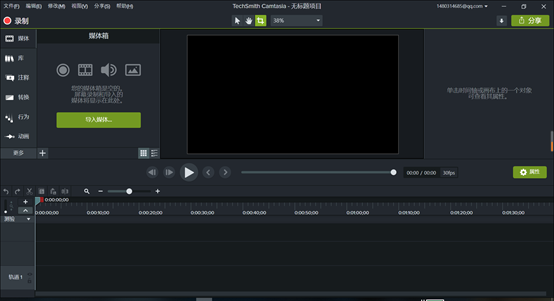
图1:Camtasia主界面
步骤二
当电影播放到想要截取的片段时,右键单击Camtasia图标,点击录制屏幕按钮。
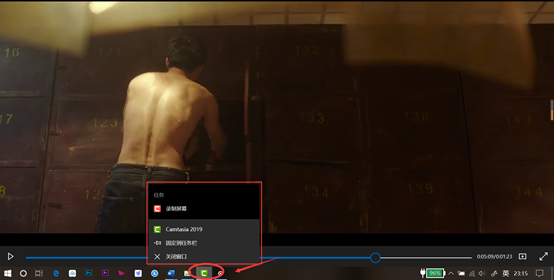
图2:准备录屏
步骤三
我们可以提前选择好屏幕录制的区域(全屏或自定义区域),是否打开电脑摄像头,是否录制音频且可以控制其音量。
需要注意的是:
1、其中捕获可以可以控制开始或停止录制,录制区域的选择,锁定录制应用,以及控制摄像头和音频的开启。
2、效果可以给录频添加水印,时间,字幕等,也可以控制鼠标的点击音量。
3、工具选项非常重要,它可以设置更改临时文件夹,录制提醒,收集鼠标键盘动作,设置捕获帧率,同时也可控制音频和相机。及其他设置。
4、帮助中有教程和技术支持以防我们对相应操作出现疑惑。
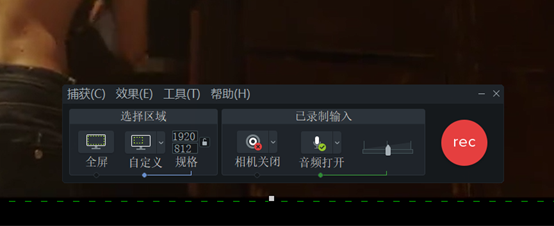
图3:录制前的相关变量控制
步骤四
录制好的视频会直接导入到Camtasia中,并且视频和音频会在两根轨道上,我们可以选择直接开始编辑或者选择先到处或保存在本地,等素材积累到一定数量之后再编辑。
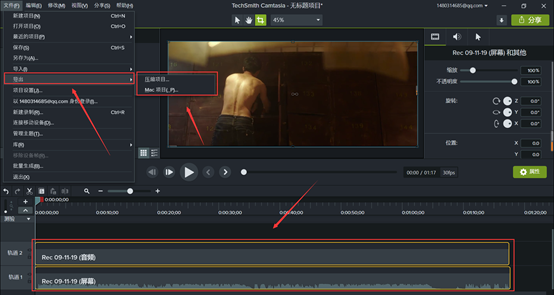
图4:视频编辑或导出
产品推荐
-

售后无忧
立即购买>- Camtasia 2019 简体中文
-
¥689.00
office旗舰店
-
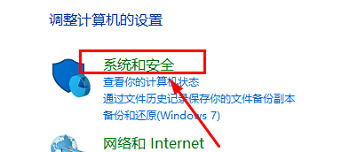 正版软件
正版软件
- win11 bitlocker怎么打开?win11 bitlocker打开方法
- bitlocker可以帮助用户们保护自己的数据安全,防止恶意的攻击,但是也有不少的win11用户们表示不知道bitlocker怎么打开?用户们可以直接的打开控制面板下的系统和安全,然后找到管理bitlocker界面来进行操作,下面就让本站来为用户们来仔细的介绍一下win11bitlocker打开方法吧。win11bitlocker打开方法1、打开控制面板找到系统和安全。2、然后找到管理bitlocker。3、进去后点击启用bitlocker就可以了。
- 10分钟前 win11 0
-
 正版软件
正版软件
- 华纳云:linux中crontab不起作用怎么解决
- 当Linux中的Crontab任务不起作用时,可能是由于多种原因造成的。以下是一些常见的排查和解决方法: 检查Cron服务状态:确保Cron服务正在运行。你可以使用以下命令检查Cron服务的状态: sudosystemctlstatuscron 如果Cron服务没有运行,可以使用以下命令启动它: sudosystemctlstartcron 查看Cron日志:查看Cron服务的日志文件,以获取更多的信息。Cron服务的日志通常位于/var/log/cron或/var/log/syslog文件
- 25分钟前 Cron 日志 crontab 0
-
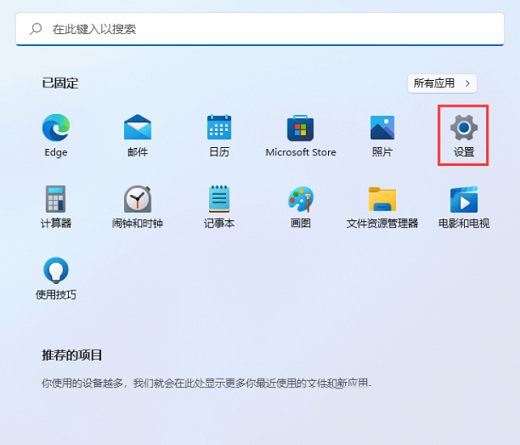 正版软件
正版软件
- win11单声道音频关了还是单声道怎么办?
- win11单声道音频关了还是单声道怎么办?我们在使用电脑的时候不少的用户们会将单声道音频关掉,但是也有不少的用户们在关闭后发现还是单声道,那么怎么办?用户们可以直接的点击开始图标下的设置,然后选择辅助功能来进行操作就可以了。下面就让本站来为用户们来仔细的介绍一下win11单声道音频关了还是单声道详解吧。win11单声道音频关了还是单声道详解1、首先,按键盘上的Win键,或点击任务栏底部的开始图标。2、接着,点击所有应用下的设置(Win+i)。3、在打开的设置窗口,左侧边栏,点击辅助功能。4、右侧听力下,点
- 45分钟前 win11 0
-
 正版软件
正版软件
- win11设备管理器没有音频输入和输出怎么办?
- win11设备管理器没有音频输入和输出怎么办?其实方法很简单的,用户们可以直接的点击windows开始徽标下的设置,然后疑难解答(建议的疑难解答、首选项和历史记录)来进行操作就可以了。下面就让本站来为用户们来仔细的介绍一下win11设备管理器没有音频输入和输出详解吧。win11设备管理器没有音频输入和输出详解方法一:1、按【Win+X】组合键,或【右键】点击任务栏上的【Windows开始徽标】,在打开的隐藏菜单项中,选中【设置】。2、设置窗口,左侧点击【系统】,右侧点击【疑难解答(建议的疑难解答、首选项和
- 1小时前 13:54 win11 0
-
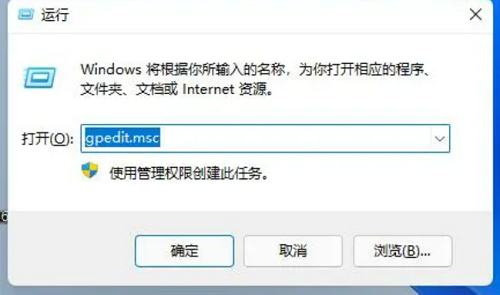 正版软件
正版软件
- win11软件运行闪退怎么办?win11开启应用经常闪退解决方法
- 最近很多用户反映说,自己的电脑安装了win11系统之后,在运行软件的时候,经常会出现应用闪退的问题,导致无法正常的使用,面对这个问题,很多人都不知道应该用什么方式来解决,针对这个情况,今天本站小编就来分享解决步骤,一起来看看详细的操作步骤吧。解决方法如下:1、“win+R”快捷键开启运行,输入“gpedit.msc”回车打开。2、进入到组策略编辑器界面后,依次点击左侧栏中的“计算机配置>管理模板>Windows组件”。3、
- 1小时前 13:40 win11 0
最新发布
-
 1
1
- KeyShot支持的文件格式一览
- 1800天前
-
 2
2
- 优动漫PAINT试用版和完整版区别介绍
- 1840天前
-
 3
3
- CDR高版本转换为低版本
- 1985天前
-
 4
4
- 优动漫导入ps图层的方法教程
- 1839天前
-
 5
5
- 修改Xshell默认存储路径的方法教程
- 1851天前
-
 6
6
- ZBrush雕刻衣服以及调整方法教程
- 1835天前
-
 7
7
- Overture设置一个音轨两个声部的操作教程
- 1829天前
-
 8
8
- CorelDRAW添加移动和关闭调色板操作方法
- 1878天前
-
 9
9
- PhotoZoom Pro功能和系统要求简介
- 2005天前
相关推荐
热门关注
-

- Camtasia 2019 简体中文
- ¥689.00-¥689.00